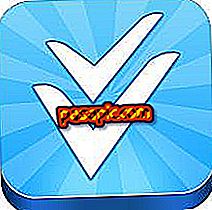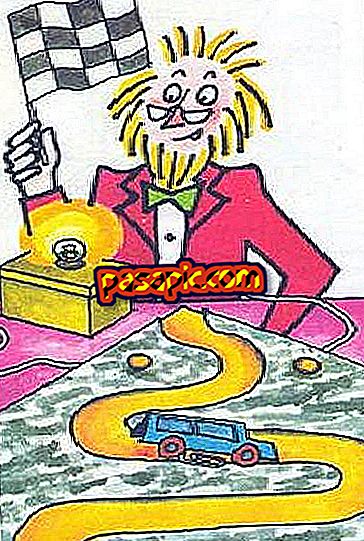Jak konfigurovat gmx na iPhone

Stejně jako téměř všechno v Apple, konfigurace gmx na iPhone je velmi jednoduchá, protože kroky jsou velmi intuitivní. Jediná informace, kterou budete potřebovat k přijímání a odesílání e-mailů z účtu gmx v telefonu Apple, je plná adresa a heslo, které používáte pro přístup. Nemusíte tedy znát název příchozích a odchozích serverů ani další doplňující data. V .com podrobně vysvětlíme, jak konfigurovat gmx na iPhone.
Postup, jak postupovat:1
Chcete-li vědět, jak konfigurovat gmx na iPhone, první věc, kterou musíte udělat, je jít na "Nastavení" telefonu, kliknutím na aplikaci se šedou ikonou, kterou vidíte na obrázku. Pokud jste v telefonu něco změnili, obvykle je najdete na domovské obrazovce.

2
Nyní přejděte dolů na obrazovku, která se objeví, dokud nenajdete "Pošta, kontakty, kalendář", oddíl, kde budete mít možnost konfigurovat gmx na iPhone, stejně jako další e-mailové účty.

3
V dalším pokynu musíte kliknout na odkaz "Přidat účet". Jak vidíte, kroky ke konfiguraci gmx na iPhone jsou velmi intuitivní, jak se to děje ve většině případů s produkty Apple.

4
Ve výchozím nastavení se e-mailová adresa gmx nezobrazuje v nabídce iPhonu, budete muset kliknout na tlačítko „Další“ a nakonfigurovat svůj účet. Jak však uvidíte, neznamená to, že musíte provést složité další konfigurace.

5
Jakmile kliknete na tlačítko „Další“, budete muset vybrat možnost „Přidat poštovní účet“.

6
V tomto kroku budete muset vyplnit osobní údaje pro konfiguraci gmx na iPhone . Stačí napsat následující:
- Jméno Vaše jméno a příjmení
- Kompletní e-mailová adresa
- Heslo, které používáte ve své poště.
- Popis. Jméno, které chcete, aby váš e-mailový účet gmx, aby byl identifikován na vašem iPhone.

7
Nyní již máte svůj e-mail ve formátu gmx v iPhone a zobrazí se v seznamu, pokud potřebujete změnit konfiguraci v jiném čase.

8
Pokud kliknete na váš gmx účet, najdete další informace o příchozích a odchozích serverech, i když je není nutné znát předem, protože iPhone data automaticky bere, aniž byste je museli sami psát.

9
A tady máte poštovní schránku svého e-mailového manažera pro iPhone s e-mailovým účtem gmx. Jak můžete vidět, je zde již nepřečtený e-mail a kroky ke konfiguraci účtu byly velmi jednoduché.